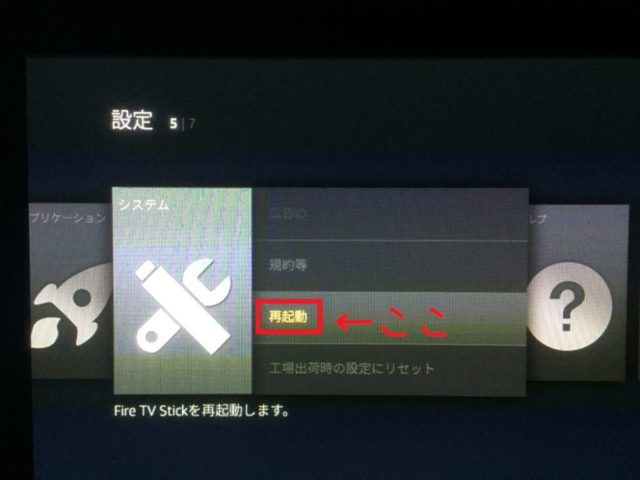プライムビデオの画質が悪い時の解決方法

ぐんもーにんえぶりわ~ん(ミスシャムール風味) 原ちゃんです! 「Fire TV」が映らない! そんなトラブルに見舞われた人がたくさんいるようで、この手のことで検索すると情報がわんさかと出てきます。 私も、その一人です。 しかも使い始めて2日目に、何も映らなくなるという絶望的な状況。 画面右上の「HDMI2」という表示のみが恨めしく映っていました。 ちなみにHDMI1はHDDレコーダーを接続しています。 関係ないけど。 届いた当日はウキウキしながらテスト接続し、正常動作してました。 次の日これまたウキウキで定位置に設置したところこれですよ。 定位置への設置の様子は前回の記事で書いています。 (トラブルの記述はありません) リンク: 巷に溢れている「再起動すれば大体直る」という情報も、何の役にも立ちませんでした。 とはいえひとまず、FireTVが映らない場合の対処方法をまとめてみましたのでどうぞ。 解決方法のもくじ• で、結局原ちゃんはどうしたら直ったの!?を知りたいせっかちさんは FireTVトラブルシューティング 再起動編 まずは「困ったときは再起動」でおなじみ、再起動です。 リモコンで再起動 最も簡単な再起動の方法はリモコンでの再起動。 リモコンの「選択」ボタンと「再生/一時停止」ボタンを同時に長押しします。 公式のトラブルシューティングでは、「5秒ほど長押し」とアナウンスされていますが、実際は8秒ほど長押しが必要です。 テレビ画面に「再起動しています」と表示されたら、ボタンを離してください。 …一応書きましたが、画面に何も映らない場合にこれをやっても、本当に再起動したのか、本体のインジケーターでなんとなくでしか判断できないので、まあとりあえずやるってくらいのものです。 電源引っこ抜いて再起動 リモコンを使って再起動すると、トラブルを起こした張本人にトラブル処理を任せるようで嫌だという私みたいなひねくれ者には、「電源を引っこ抜く」という方法がピッタリです。 (この感覚、わかる人にはわかると思う) 単純にFireTV側でもコンセント側でもいいので、電源プラグを引っこ抜きます。 すぐ差し込むとなんとなく悪いものが残ってそうで嫌なので、10秒待ってから差し込みます。 そして普通に起動して直ればラッキー。 余談ですが、電源ボタンを採用して欲しい。 電源プラグを差した瞬間に起動してしまうのは、「プラグが斜めに刺さってしまって、変な電流が流れて壊れたらどうしよう…はわわわ」と不安になってしまう。 そんな私みたいな人、他にもいると思うんです。 HDMIケーブルを抜いたり刺したりしてみる FireTVに接続されているHDMIケーブルを抜いたり刺したりします。 この時テレビに他の機器から接続されているHDMIケーブルがあれば、一応抜いておいてください。 FireTV側かテレビ側のどちらかでもいいんですが、不安であれば両方抜いて両方刺してを数回しましょう。 私は不安で両方何回もやりました。 直りませんでしたけど! でもこれで直った人もいるみたいです。 テレビのHDMI端子は生きていますか?HDMIケーブルは断線してませんか? ほとんどの人は、FireTVを買ったら、テレビのHDMI入力端子のうち、空いている、つまり今まで使っていなかった端子を使います。 そしてHDMIケーブルも、新品もしくはしばらく使ってなかったものを使用すると思います。 テレビのHDMI入力端子が生きているか確かめる そもそもテレビのHDMI入力端子自体が壊れていたら? FireTVどころか何を接続しても何も映りません。 では確かめてみましょう。 FireTVを購入するような今時のご家庭では、HDMIで接続して使っている機器が一つもないということはあまりないと思います。 あったらごめんなさい。 今回FireTVを接続しようとしていたHDMI入力端子のところに、今現在正常に動作しているその機器を接続してみましょう。 普通に使えたら、その端子は正常に動作しているということです。 たった今まで使えてたその機器も動作しなかったら…、入力端子が死んでます。 他の空いてる端子で試しましょう。 空いてる端子がない場合は、テレビを修理に出すか、これを機に新しいテレビを買っちゃいましょう! とはいえ普通のご家庭にいきなり新しいテレビを買う余裕などありません。 修理に出すとテレビが一時的になくなるので不便です。 ならば「HDMI切替器」を買っちゃいましょう。 テレビのHDMI入力端子が足りない場合に使うもので、切替器本体に出力端子が1つ(テレビに繋ぐ側)、入力端子が複数(HDDレコーダーとかゲームとかに繋ぐ側)あり、この入力端子側の機器を切替器本体やリモコンで切り替えて使います。 一応、価格. comで売れ筋一位のものを載っけときます。 HDMIケーブルが断線してたりして テレビのHDMI入力端子が生きていたら、次に疑うのはHDMIケーブルが断線していないか?です。 今現在普通に使えている、ご家庭内のHDMI接続で使っている機器のHDMIケーブルを、FireTVに使おうとしていたHDMIケーブルに交換してみましょう。 動作すればHDMIケーブルに問題はありません。 動作しない場合は、最近買ったものなら返品交換してもらうか、そうでなければ新しいケーブルを買いましょう。 またしても余談ですが、「HDMIケーブル 断線」で検索したら、「HDMIケーブルの導通チェックに HDMIケーブルテスター」というものがヒットしました。 「これいいかも新米!」と思って良く見てみると… 定価 16,500円 解像度をいじってみよー! あまりこれで解決するとは思えませんが…、まあ一応。 テレビ側で解像度を切り替えられる場合は切り替えてみましょう(1080pとか720pとか)。 それでもダメなら、FireTV側で解像度を切り替えます。 FireTVのリモコンの、「上」ボタンと「早戻し(古代日本語では巻き戻し)」ボタンを同時に長押しします。 これまた公式では5秒長押しとありますが、実際は8秒くらいです。 切替が始まると、本体インジケーターがオレンジ色になりますので、そしたらボタンを離してください。 システムで利用可能な解像度を、10秒ごとに切り替えてみてくれるようです。 (テレビに何も映らないのでよくわからなかった) 切替が終わったらインジケーターが白色に戻ります。 不安でしたら、テレビで解像度の切替が1080pと720pに変えられるとして、• テレビの解像度を1080pに合わせる• FireTV側の解像度切替を試す• テレビの解像度を720pに合わせる• FireTV側の解像度切替を試す というふうに全ての組み合わせで試してみましょう。 テレビの入力スキップの設定をいじる 意外とこんなところに原因があったりします。 テレビの設定で、名前は違うかも知れませんが「入力スキップ」というものがあります。 今時のテレビは入力端子が、 ビデオ1、ビデオ2、ビデオ3、HDMI1、HDMI2、HDMI3、PC などとたくさんあります。 テレビリモコンの「入力切替」ボタンを押したときに、これら全てが出てこられたら非常に非効率ですね。 というわけで入力切替を押したときに、使ってない入力は出てこないようにするのが「入力スキップ機能」です。 例えば入力端子HDMI2にFireTVを接続していて、テレビの設定でHDMI2入力がスキップ設定されてると、機器を接続しているからかスキップ設定されているはずのHDMI2に入力切替で合わせられ、でもFireTVは映らないという現象があるようです。 これで解決した事例も実際にあるようなので、一応見てみてください。 上記方法を全て試したけどダメだった…が直った! でいろいろ試すものの状況は全く好転せず。 結局南極大冒険。 原因はとても単純なもので… HDMIケーブルとFireTVの接触不良が原因でした。 下の画像をご覧ください。 FireTVを置いた床(正確には棚の床板)のすぐ後ろに壁があります。 最初は画像の床にあるコードクリップなしで設置していたのですが、試行錯誤の結果、この画像のように設置すれば安定して映ることがわかりました。 わかりやすく横から見た図で示すと HDMIのケーブルの部分が少し上に引っ張られてて、逆に内部の端子がほんの少し下を向いた状態になったせいか、接触不良を起こして映らず、 HDMIケーブルをコードクリップで床に固定してから壁に這わせたら映りました。 「接触不良」って、最近はなかなか聞くことがなくなったので油断してました。 昔はまず疑うのが端子の接触だったんですけどね。 ファミコンのカセットの端子部分をフーフーしてたアレです。 ホコリが原因で接触不良なんてことが日常的にあったんですね。 ちなみにカセットフーフーすると唾が飛んで壊れるという説がありますが、少なくとも私のまわりではそれで壊れた話は聞いたことがありません! 第一あんな昔のカセットなんて、何が原因で壊れるかわかったもんじゃありませんからね。 もしかしたら私が買った安いHDMIケーブルが接触不良の原因かも知れませんが、もしFireTVが映らず、何を試してもダメだった人は、こんな単純なことも疑ってみてくださいまし。 それでもダメだったら、迷わずAmazonのカスタマーサービスに連絡しましょう。 サイトトップの一番下の「ヘルプ&ガイド」のところに「カスタマーサービスに連絡」というリンクがありますので、そこからできますよ。 以上、DAZN(ダ・ゾーン)をどうしても「ダ・ズーン」と読んでしまう原ちゃんでした。
次の
Amazon Fire tv stickの調子が悪い時に直す方法
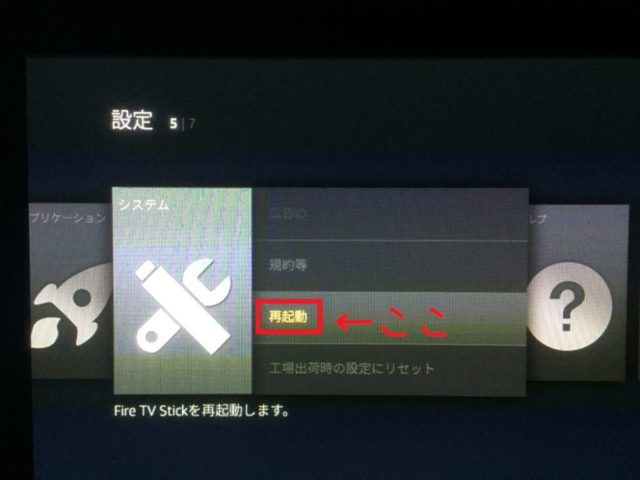
ぐんもーにんえぶりわ~ん(ミスシャムール風味) 原ちゃんです! 「Fire TV」が映らない! そんなトラブルに見舞われた人がたくさんいるようで、この手のことで検索すると情報がわんさかと出てきます。 私も、その一人です。 しかも使い始めて2日目に、何も映らなくなるという絶望的な状況。 画面右上の「HDMI2」という表示のみが恨めしく映っていました。 ちなみにHDMI1はHDDレコーダーを接続しています。 関係ないけど。 届いた当日はウキウキしながらテスト接続し、正常動作してました。 次の日これまたウキウキで定位置に設置したところこれですよ。 定位置への設置の様子は前回の記事で書いています。 (トラブルの記述はありません) リンク: 巷に溢れている「再起動すれば大体直る」という情報も、何の役にも立ちませんでした。 とはいえひとまず、FireTVが映らない場合の対処方法をまとめてみましたのでどうぞ。 解決方法のもくじ• で、結局原ちゃんはどうしたら直ったの!?を知りたいせっかちさんは FireTVトラブルシューティング 再起動編 まずは「困ったときは再起動」でおなじみ、再起動です。 リモコンで再起動 最も簡単な再起動の方法はリモコンでの再起動。 リモコンの「選択」ボタンと「再生/一時停止」ボタンを同時に長押しします。 公式のトラブルシューティングでは、「5秒ほど長押し」とアナウンスされていますが、実際は8秒ほど長押しが必要です。 テレビ画面に「再起動しています」と表示されたら、ボタンを離してください。 …一応書きましたが、画面に何も映らない場合にこれをやっても、本当に再起動したのか、本体のインジケーターでなんとなくでしか判断できないので、まあとりあえずやるってくらいのものです。 電源引っこ抜いて再起動 リモコンを使って再起動すると、トラブルを起こした張本人にトラブル処理を任せるようで嫌だという私みたいなひねくれ者には、「電源を引っこ抜く」という方法がピッタリです。 (この感覚、わかる人にはわかると思う) 単純にFireTV側でもコンセント側でもいいので、電源プラグを引っこ抜きます。 すぐ差し込むとなんとなく悪いものが残ってそうで嫌なので、10秒待ってから差し込みます。 そして普通に起動して直ればラッキー。 余談ですが、電源ボタンを採用して欲しい。 電源プラグを差した瞬間に起動してしまうのは、「プラグが斜めに刺さってしまって、変な電流が流れて壊れたらどうしよう…はわわわ」と不安になってしまう。 そんな私みたいな人、他にもいると思うんです。 HDMIケーブルを抜いたり刺したりしてみる FireTVに接続されているHDMIケーブルを抜いたり刺したりします。 この時テレビに他の機器から接続されているHDMIケーブルがあれば、一応抜いておいてください。 FireTV側かテレビ側のどちらかでもいいんですが、不安であれば両方抜いて両方刺してを数回しましょう。 私は不安で両方何回もやりました。 直りませんでしたけど! でもこれで直った人もいるみたいです。 テレビのHDMI端子は生きていますか?HDMIケーブルは断線してませんか? ほとんどの人は、FireTVを買ったら、テレビのHDMI入力端子のうち、空いている、つまり今まで使っていなかった端子を使います。 そしてHDMIケーブルも、新品もしくはしばらく使ってなかったものを使用すると思います。 テレビのHDMI入力端子が生きているか確かめる そもそもテレビのHDMI入力端子自体が壊れていたら? FireTVどころか何を接続しても何も映りません。 では確かめてみましょう。 FireTVを購入するような今時のご家庭では、HDMIで接続して使っている機器が一つもないということはあまりないと思います。 あったらごめんなさい。 今回FireTVを接続しようとしていたHDMI入力端子のところに、今現在正常に動作しているその機器を接続してみましょう。 普通に使えたら、その端子は正常に動作しているということです。 たった今まで使えてたその機器も動作しなかったら…、入力端子が死んでます。 他の空いてる端子で試しましょう。 空いてる端子がない場合は、テレビを修理に出すか、これを機に新しいテレビを買っちゃいましょう! とはいえ普通のご家庭にいきなり新しいテレビを買う余裕などありません。 修理に出すとテレビが一時的になくなるので不便です。 ならば「HDMI切替器」を買っちゃいましょう。 テレビのHDMI入力端子が足りない場合に使うもので、切替器本体に出力端子が1つ(テレビに繋ぐ側)、入力端子が複数(HDDレコーダーとかゲームとかに繋ぐ側)あり、この入力端子側の機器を切替器本体やリモコンで切り替えて使います。 一応、価格. comで売れ筋一位のものを載っけときます。 HDMIケーブルが断線してたりして テレビのHDMI入力端子が生きていたら、次に疑うのはHDMIケーブルが断線していないか?です。 今現在普通に使えている、ご家庭内のHDMI接続で使っている機器のHDMIケーブルを、FireTVに使おうとしていたHDMIケーブルに交換してみましょう。 動作すればHDMIケーブルに問題はありません。 動作しない場合は、最近買ったものなら返品交換してもらうか、そうでなければ新しいケーブルを買いましょう。 またしても余談ですが、「HDMIケーブル 断線」で検索したら、「HDMIケーブルの導通チェックに HDMIケーブルテスター」というものがヒットしました。 「これいいかも新米!」と思って良く見てみると… 定価 16,500円 解像度をいじってみよー! あまりこれで解決するとは思えませんが…、まあ一応。 テレビ側で解像度を切り替えられる場合は切り替えてみましょう(1080pとか720pとか)。 それでもダメなら、FireTV側で解像度を切り替えます。 FireTVのリモコンの、「上」ボタンと「早戻し(古代日本語では巻き戻し)」ボタンを同時に長押しします。 これまた公式では5秒長押しとありますが、実際は8秒くらいです。 切替が始まると、本体インジケーターがオレンジ色になりますので、そしたらボタンを離してください。 システムで利用可能な解像度を、10秒ごとに切り替えてみてくれるようです。 (テレビに何も映らないのでよくわからなかった) 切替が終わったらインジケーターが白色に戻ります。 不安でしたら、テレビで解像度の切替が1080pと720pに変えられるとして、• テレビの解像度を1080pに合わせる• FireTV側の解像度切替を試す• テレビの解像度を720pに合わせる• FireTV側の解像度切替を試す というふうに全ての組み合わせで試してみましょう。 テレビの入力スキップの設定をいじる 意外とこんなところに原因があったりします。 テレビの設定で、名前は違うかも知れませんが「入力スキップ」というものがあります。 今時のテレビは入力端子が、 ビデオ1、ビデオ2、ビデオ3、HDMI1、HDMI2、HDMI3、PC などとたくさんあります。 テレビリモコンの「入力切替」ボタンを押したときに、これら全てが出てこられたら非常に非効率ですね。 というわけで入力切替を押したときに、使ってない入力は出てこないようにするのが「入力スキップ機能」です。 例えば入力端子HDMI2にFireTVを接続していて、テレビの設定でHDMI2入力がスキップ設定されてると、機器を接続しているからかスキップ設定されているはずのHDMI2に入力切替で合わせられ、でもFireTVは映らないという現象があるようです。 これで解決した事例も実際にあるようなので、一応見てみてください。 上記方法を全て試したけどダメだった…が直った! でいろいろ試すものの状況は全く好転せず。 結局南極大冒険。 原因はとても単純なもので… HDMIケーブルとFireTVの接触不良が原因でした。 下の画像をご覧ください。 FireTVを置いた床(正確には棚の床板)のすぐ後ろに壁があります。 最初は画像の床にあるコードクリップなしで設置していたのですが、試行錯誤の結果、この画像のように設置すれば安定して映ることがわかりました。 わかりやすく横から見た図で示すと HDMIのケーブルの部分が少し上に引っ張られてて、逆に内部の端子がほんの少し下を向いた状態になったせいか、接触不良を起こして映らず、 HDMIケーブルをコードクリップで床に固定してから壁に這わせたら映りました。 「接触不良」って、最近はなかなか聞くことがなくなったので油断してました。 昔はまず疑うのが端子の接触だったんですけどね。 ファミコンのカセットの端子部分をフーフーしてたアレです。 ホコリが原因で接触不良なんてことが日常的にあったんですね。 ちなみにカセットフーフーすると唾が飛んで壊れるという説がありますが、少なくとも私のまわりではそれで壊れた話は聞いたことがありません! 第一あんな昔のカセットなんて、何が原因で壊れるかわかったもんじゃありませんからね。 もしかしたら私が買った安いHDMIケーブルが接触不良の原因かも知れませんが、もしFireTVが映らず、何を試してもダメだった人は、こんな単純なことも疑ってみてくださいまし。 それでもダメだったら、迷わずAmazonのカスタマーサービスに連絡しましょう。 サイトトップの一番下の「ヘルプ&ガイド」のところに「カスタマーサービスに連絡」というリンクがありますので、そこからできますよ。 以上、DAZN(ダ・ゾーン)をどうしても「ダ・ズーン」と読んでしまう原ちゃんでした。
次の